近日有一些小伙伴咨询小编office2016如何在ppt插入圆形图片?下面就为大家带来了office2016在ppt插入圆形图片的方法,有需要的小伙伴可以来了解了解哦。
office2016如何在ppt插入圆形图片?office2016在ppt插入圆形图片的方法
1、点击设置图片格式,选中圆形,点击鼠标右键,选择“设置图片格式”。
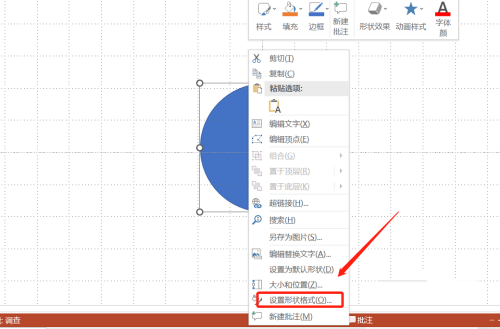
2、点击右侧的填充选项。
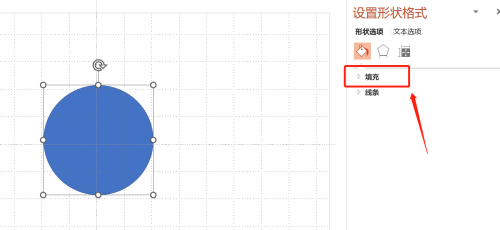
3、点击图片或纹理填充。
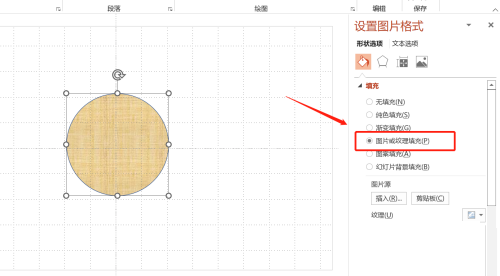
4、点击图片源下面的插入按钮,选择要设置为圆形的图片。

5、完成设置,该图片已被设置为圆形。
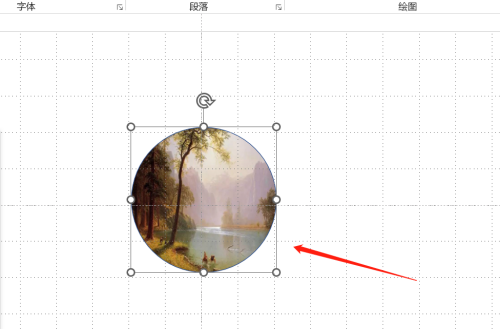
以上就是给大家分享的office2016如何在ppt插入圆形图片的全部内容,更多精彩教程尽在下载之家!








